在规定时间强制关机
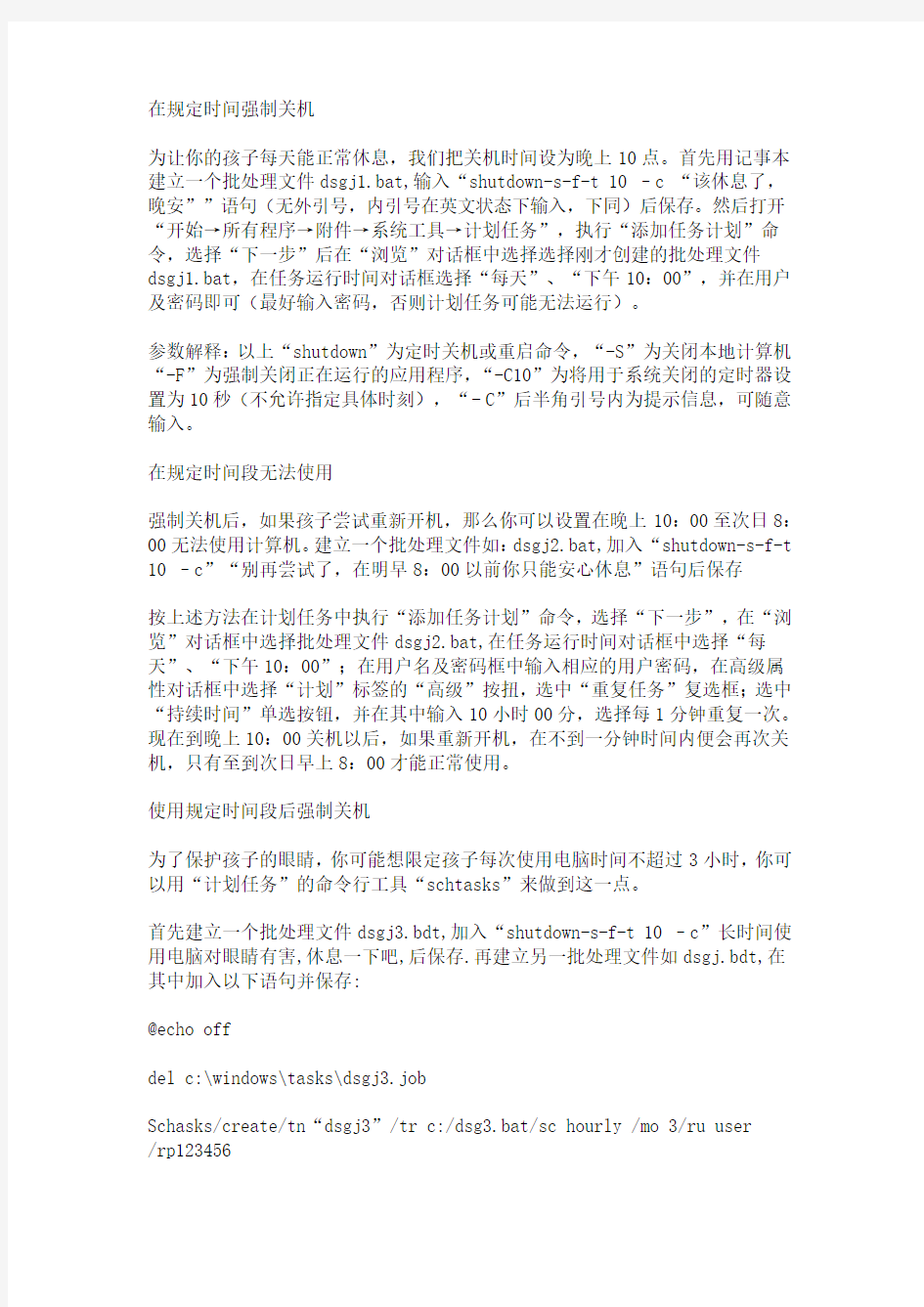
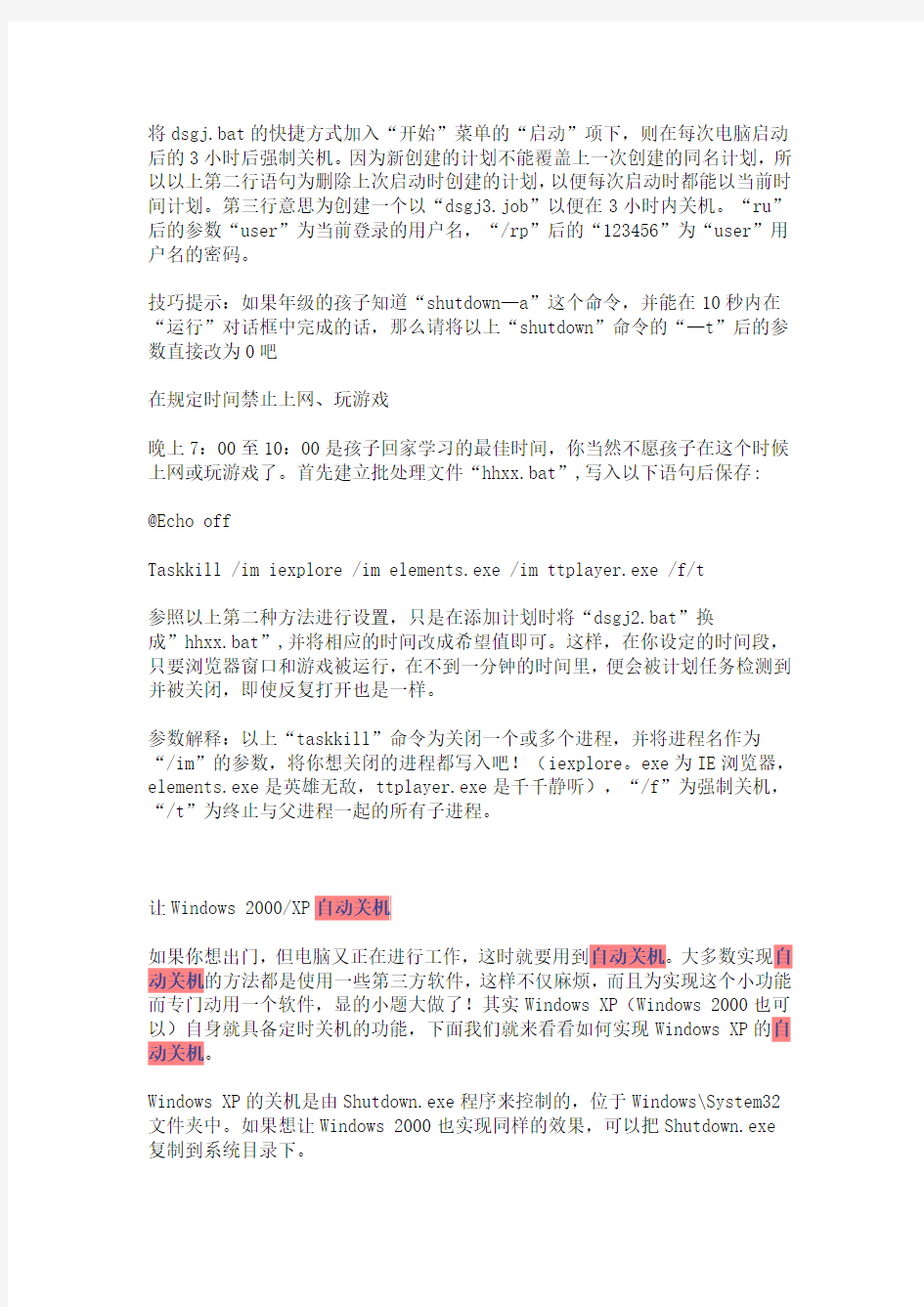
在规定时间强制关机
为让你的孩子每天能正常休息,我们把关机时间设为晚上10点。首先用记事本建立一个批处理文件dsgj1.bat,输入“shutdown-s-f-t 10 –c “该休息了,晚安””语句(无外引号,内引号在英文状态下输入,下同)后保存。然后打开“开始→所有程序→附件→系统工具→计划任务”,执行“添加任务计划”命令,选择“下一步”后在“浏览”对话框中选择选择刚才创建的批处理文件dsgj1.bat,在任务运行时间对话框选择“每天”、“下午10:00”,并在用户及密码即可(最好输入密码,否则计划任务可能无法运行)。
参数解释:以上“shutdown”为定时关机或重启命令,“-S”为关闭本地计算机“-F”为强制关闭正在运行的应用程序,“-C10”为将用于系统关闭的定时器设置为10秒(不允许指定具体时刻),“- C”后半角引号内为提示信息,可随意输入。
在规定时间段无法使用
强制关机后,如果孩子尝试重新开机,那么你可以设置在晚上10:00至次日8:00无法使用计算机。建立一个批处理文件如:dsgj2.bat,加入“shutdown-s-f-t 10 –c”“别再尝试了,在明早8:00以前你只能安心休息”语句后保存
按上述方法在计划任务中执行“添加任务计划”命令,选择“下一步”,在“浏览”对话框中选择批处理文件dsgj2.bat,在任务运行时间对话框中选择“每天”、“下午10:00”;在用户名及密码框中输入相应的用户密码,在高级属性对话框中选择“计划”标签的“高级”按扭,选中“重复任务”复选框;选中“持续时间”单选按钮,并在其中输入10小时00分,选择每1分钟重复一次。现在到晚上10:00关机以后,如果重新开机,在不到一分钟时间内便会再次关机,只有至到次日早上8:00才能正常使用。
使用规定时间段后强制关机
为了保护孩子的眼睛,你可能想限定孩子每次使用电脑时间不超过3小时,你可以用“计划任务”的命令行工具“schtasks”来做到这一点。
首先建立一个批处理文件dsgj3.bdt,加入“shutdown-s-f-t 10 –c”长时间使用电脑对眼睛有害,休息一下吧,后保存.再建立另一批处理文件如dsgj.bdt,在其中加入以下语句并保存:
@echo off
del c:\windows\tasks\dsgj3.job
Schasks/create/tn“dsgj3”/tr c:/dsg3.bat/sc hourly /mo 3/ru user
/rp123456
将dsgj.bat的快捷方式加入“开始”菜单的“启动”项下,则在每次电脑启动后的3小时后强制关机。因为新创建的计划不能覆盖上一次创建的同名计划,所以以上第二行语句为删除上次启动时创建的计划,以便每次启动时都能以当前时间计划。第三行意思为创建一个以“dsgj3.job”以便在3小时内关机。“ru”后的参数“user”为当前登录的用户名,“/rp”后的“123456”为“user”用户名的密码。
技巧提示:如果年级的孩子知道“shutdown—a”这个命令,并能在10秒内在“运行”对话框中完成的话,那么请将以上“shutdown”命令的“—t”后的参数直接改为0吧
在规定时间禁止上网、玩游戏
晚上7:00至10:00是孩子回家学习的最佳时间,你当然不愿孩子在这个时候上网或玩游戏了。首先建立批处理文件“hhxx.bat”,写入以下语句后保存:
@Echo off
Taskkill /im iexplore /im elements.exe /im ttplayer.exe /f/t
参照以上第二种方法进行设置,只是在添加计划时将“dsgj2.bat”换
成”hhxx.bat”,并将相应的时间改成希望值即可。这样,在你设定的时间段,只要浏览器窗口和游戏被运行,在不到一分钟的时间里,便会被计划任务检测到并被关闭,即使反复打开也是一样。
参数解释:以上“taskkill”命令为关闭一个或多个进程,并将进程名作为“/im”的参数,将你想关闭的进程都写入吧!(iexplore。exe为IE浏览器,elements.exe是英雄无敌,ttplayer.exe是千千静听),“/f”为强制关机,“/t”为终止与父进程一起的所有子进程。
让Windows 2000/XP自动关机
如果你想出门,但电脑又正在进行工作,这时就要用到自动关机。大多数实现自动关机的方法都是使用一些第三方软件,这样不仅麻烦,而且为实现这个小功能而专门动用一个软件,显的小题大做了!其实Windows XP(Windows 2000也可以)自身就具备定时关机的功能,下面我们就来看看如何实现Windows XP的自动关机。
Windows XP的关机是由Shutdown.exe程序来控制的,位于Windows\System32文件夹中。如果想让Windows 2000也实现同样的效果,可以把Shutdown.exe 复制到系统目录下。
比如你的电脑要在22:00关机,可以选择“开始→运行”,输入“at 22:00 Shutdown -s”,这样,到了22点电脑就会出现“系统关机”对话框,默认有30秒钟的倒计时并提示你保存工作。如果你想以倒计时的方式关机,可以输入“Shutdown.exe -s -t 3600”,这里表示60分钟后自动关机,“3600”代表60分钟。
设置好自动关机后,如果想取消的话,可以在运行中输入“sh utdown -a”。另外输入“shutdown -i”,则可以打开设置自动关机对话框,对自动关机进行设置。
Shutdown.exe的参数,每个都具有特定的用途,执行每一个都会产生不同的效果,比如“-s”就表示关闭本地计算机,“-a”表示取消关机操作,下面列出了更多参数,大家可以在Shutdown.exe中按需使用。
回答者:fan_chinablue - 见习魔法师二级 8-27 14:21 买个带定时功能的插座给电脑供电。只要让孩子调不了插座就万事OK了。用计划任务加批处理。要是孩子先把电脑时间改了,不就不能控制了吗。孩子可是很聪明的。
回答者:tx56601 - 助理二级 8-27 14:26 那可不行啊
你们大人也要上网啊
建议使用密码!!!
回答者:hjs_xx - 助理二级 8-27 14:44 有一种更加灵活的方法:net user命令
比如,你自己新建了一个受限用户abc,想让自己孩子只有周末在18点到22点使用,那么在admin帐户上打开cmd,执行下列命令(一次即可,可以通过net user abc检测命令是否生效):
net user abc /times:sa-su,18:00-22:00
不过注意:这种方法不太可靠,孩子只要进去BIOS,把时间改了,照样可以登录进去的~~~所以BIOS一样要设置密码,不让改时间~~而且呢,在登陆的时候有提示[帐户有时间限制],希望你的孩子不会这招,哈~~~
利用DOS设置自动开机和关机时间
【适用范围】: 下面我教大家一个简单的设置自动关机/重启时间,就是利用DOS来设置自动关机/重启时间,设置的方法很简单,大家一学就会,打开DOS命令窗口的方法,想必大家已经都知道了,不过我还是教大家一下打开DOS的方法:点击开始—>运行输入cmd就进入了DOS命令窗口了。shutdown 使用这个东西就能够实现自动关机/重启等操作。使用方法如下: 输入shutdown,回车就可以看到使用帮助(全中文的),这里列出来做分别解释: 用法: shutdown [-i | -l | -s | -r | -a] [-f] [-m \computername] [-t xx] [-c "comment"] [-d up:xx:yy] 没有参数显示此消息(与 ? 相同) -i 显示 GUI 界面,必须是第一个选项 ---------->>> 显示图形界面,在这里可以设置远程关机、关机提示等信息 -l 注销(不能与选项 -m 一起使用) ---------->>> 没有什么好说的,就是能够换一个用户名登陆 -s 关闭此计算机 ---------->>> 没有什么好说的,不过使用这个以后,最后会出现一个可以安全关机的提示,这时候还要按一下电源开关。 -r 关闭并重启动此计算机 ---------->>> 就是重新启动了。 -a 放弃系统关机 ---------->>> 如果还来得及的话,使用这个参数可以放弃正在进行的关机操作。一般有30秒钟延时。 -m \computername远程计算机关机/重启动/放弃 ---------->>> 网络中经常使用的。 -t xx 设置关闭的超时为 xx 秒 ---------->>> 我最喜欢使用的一个参数。利用它就可以指定关机时间了。单位:秒 -c "comment" 关闭注释(最大 127 个字符) ---------->>> 用于给别人的提示-f 强制运行的应用程序关闭而没有警告 ---------->>> 没有什么好说的,不过要注意,强制关闭应用程序是不会保存的。 -d [u][p]:xx:yy 关闭原因代码 ---------->>> 这里请看微软技术支持。我手头上没有具体代码。 u 是用户代码 p 是一个计划的关闭代码 xx 是一个主要原因代码(小于 256 的正整数) yy 是一个次要原因代码(小于 65536 的正整数)
怎样设置电脑到时间会自动关机和开机
怎样设置电脑到时间会自动关机和开机 Windows XP的关机是由Shutdown.exe程序来控制的,位于Windows\System32文件夹中。如果想让Windows 2000也实现同样的效果,可以把Shutdown.exe复制到系统目录下。 比如你的电脑要在22:00关机,可以选择“开始→运行”,输入“at 22:00 Shutdown -s”,这样,到了22点电脑就会出现“系统关机”对话框,默认有30秒钟的倒计时并提示你保存工作。如果你想以倒计时的方式关机,可以输入“Shutdown.exe -s -t 3600”,这里表示60分钟后自动关机,“3600”代表60分钟。 设置好自动关机后,如果想取消的话,可以在运行中输入“shutdown -a”。另外输入“shutdown -i”,则可以打开设置自动关机对话框,对自动关机进行设置。 Shutdown.exe的参数,每个都具有特定的用途,执行每一个都会产生不同的效果,比如“-s”就表示关闭本地计算机,“-a”表示取消关机操作,下面列出了更多参数,大家可以在Shutdown.exe中按需使用 电脑自动开机并播放音乐提醒你起床,并且晚上自动关机 使用电脑的自动开机,哇,好爽,并且音乐可以随便你定哦,一天都有好的心情. 1.自动定时开机此功能需要在BIOS中设定,并且你的主板的高级电源管理设置必须支持这个功能,不过现在大多数的主板全支持,放心使用吧. 步骤一: 启动系统按DEL,进入BIOS,然后选中"POWER MANAGEMENT FEATURES" (电源管理设置),回车进入.在电源窗口中找到"RESTORE ON AC/POWER LOSS"项,按回车,然后通过方向键设置其值为"POWER ON". 步骤二: 选中"RESUME ON RTC ALARM"并按回车,接着通过方向键设置其值为"ENABLE" 步骤三: 选中"RTC ALARM DATE"按回车,然后将其值设定为"EVERYDAY",表示每天都进行一样的操作,按照同样的方法,分别将"RTC ALARM HOURS""RTC ALARM MINUTE""RTM ALARM SECOND"设置为"07""15""00",这表示开机时间为早上的"7:15:00",全部设置好后,按F10,保存并重新启动. (由于不同的主板的BIOS不一样,有些主板的设置可能与上面的有一点点不同,但只要记住在电源管理中找到"WAKE UP"字样的就行了,因为这是设置定时开机的选项) 2自动登陆系统电脑开机了,但是我们有些人设置了开机密码,不能自动登陆,怎么办? 我们可以通过修改注册表来实现自动登陆. 步骤一: 在运行中输入"REGEDIT",打开HKEY_LOCAL_MACHINE\SOFTWARE\MICROSOFT\WINDOWSNT\CURRENTVERSIO N\WINLOGON. 步骤二: 在右方的窗口中找到"DEFAULTUSERNAME"子键,将数值数据改
自动关机命令大全---Win7(精)
Wind7自动关机命令 相信大家对电脑自动关机的概念都不陌生吧,现在小编与大家携手探讨电脑高手都知道的一些Win7自动关机命令。首先,我们需要做如下步骤:1.“开始”→“运行”→“cmd”→输入你想要设置的具体自动关机时间,接下来你就可以做照着以下步骤做就可以了。 设置1定时自动关机 假如你需要电脑在20:00自动关机,那么只需要在“开始”菜单中选择“运行”,然后输入at 20:00 Shutdown -s,按“Enter”键即可,但是你必须先启动Task Scheduler服务。这样当电脑系统时间到了20:00时,电脑就会自动出现“系统关机”的对话框,30秒以后就会自动关机,这30秒是为了让用户在关机前保存现在运行的工作,以免造成不必要的损失,提高了安全性。(-s参数是指关闭此计算机命令 设置2倒计时自动关机 假如你需要电脑在10分钟以后自动关机,那么只需要在“开始”菜单中选择“运行”,然后输入Shutdown -s -t 600,按“Enter”键即可。这样电脑即开始倒计时,10分钟以后电脑将会自动关机。(-t参数是设置关闭此计算机的倒计时命令,时间是以秒为单位的 设置3取消自动关机 假如你已经设置了自动关机,但又改变了主意,不必自动关机了,那么只需要在“开始”菜单中选择“运行”,然后输入Shutdown -a,点击“确定”即可。这样即关闭了已经设置的自动关机。(-a参数是取消自动关机命令 设置4定时重启 假如你需要电脑在20:00重新启动,那么只需要在“开始”菜单中选择“运行”,然后输入at 20:00 Shutdown -r,点击“确定”即可。这样当电脑系统时间到了20:00时,电脑就会自动重新启动了。(-r参数是关闭并重新启动此计算机命令
设定电脑关机时间
比如你的电脑要在22:00关机,可以选择“开始→运行”,输入“at 22:00 Shutdown -s”, 这样,到了22点电脑就会出现“系统关机”对话框,默认有30秒钟的倒计时并提示你保存工 作。如果你想以倒计时的方式关机,可以输入“Shutdown.exe -s -t 3600”,这里表示60 分钟后自动关机,“3600”代表60分钟。 设置好自动关机后,如果想取消的话,可以在运行中输入“shutdown -a”。另外输入 “shutdown -i”,则可以打开设置自动关机对话框,对自动关机进行设置。 Shutdown.exe的参数,每个都具有特定的用途,执行每一个都会产生不同的效果,比如 “-s”就表示关闭本地计算机,“-a”表示取消关机操作,下面列出了更多参数,大家可以在Shutdown.exe中按需使用。 -f:强行关闭应用程序 -m \\计算机名:控制远程计算机 -i:显示图形用户界面,但必须是Shutdown的第一个选项 -l:注销当前用户 -r:关机并重启 -t 时间:设置关机倒计时 -c "消息内容":输入关机对话框中的消息内容(不能超127个字符) 有时候,我们需要定时关闭计算机,下面介绍一个在Windows XP下实现定时关机的简单方 法。 指定系统在22分钟后自动关闭:点击“开始→运行”,在“打开”中输入命令“Shutdown -s -t 1320”(注意:引号不输入,参数之间有空格,1320的单位是秒),单击“确定” 按钮即可。 指定系统在某个时间(比如12:00)自动关闭:在“打开”中输入命令
“at 12:00 Shutdown -s”即可。 取消定时关机:在“打开”中输入命令“Shutdown -a”即可。 能的实现都是使用“Shutdown”命令实现的,shutdown的参数是在命令行窗口中输入 “shutdown”。笔者认为最有用的是“-i”参数,可以调出“远程关机对话框”, 能方便地实现局域网内计算机的远程关机,有兴趣的朋友可以试一试。 开始-程序-附件-系统工具-计划任务-添加任务计划-下一步-浏览 -c:\windows\system32\shadow.exe-下一步-选好要关机的时间, 下一步-输入用户名和密码,只要是系统里有的用户就行,但一定要有密码, 没有也要设一个,下一步,选上“在完成时打开此任务的高级属性”, 在运行栏后面加上“ -S”引号不要哦。 比如你的电脑要在22:00关机,可以选择“开始→运行”,输入“at 22:00 Shutdown -s”, 这样,到了22点电脑就会出现“系统关机”对话框,默认有30秒钟的倒计时并提示你保存工 作。如果你想以倒计时的方式关机,可以输入“Shutdown.exe -s -t 3600”,这里表示60 分钟后自动关机,“3600”代表60分钟。 设置好自动关机后,如果想取消的话,可以在运行中输入“shutdown -a”。另外输入 “shutdown -i”,则可以打开设置自动关机对话框,对自动关机进行设置。 Shutdown.exe的参数,每个都具有特定的用途,执行每一个都会产生不同的效果,比如 “-s”就表示关闭本地计算机,“-a”表示取消关机操作,下面列出了更多参数,大家可以在Shutdown.exe中按需使用。 -f:强行关闭应用程序 -m \\计算机名:控制远程计算机 -i:显示图形用户界面,但必须是Shutdown的第一个选项 -l:注销当前用户 -r:关机并重启 -t 时间:设置关机倒计时
设定时间自动关机
方法一:使用命令行设定(不让我妹妹老玩电脑时我就设定这个,然后说电脑开太久中暑了) 开始—运行—输入cmd—确定 这时会弹出一个命令行编辑界面, 输入内容:shutdown空格-s空格-f空格-t空格几秒后关机。 例如:“shutdown -s -f -t 3600”就是1小时后关机(3600秒) 方法二:使用VBS脚本(大学时用来逗人玩时我常用,呵呵,偷偷放在他的开机启动项里面,每次玩一小时电脑就自动关机,他都快崩溃了) 把以下内容复制到文本文档中,然后保存文件名为“自动关机.vbs”,并拖动到开机启动项里面,或者放在桌面上双击执行也可以。 dim os set os = createobject("wscript.shell") wscript.sleep 1000*1 os.run "cmd /c shutdown -s -f -t 3600" 方法三:这个也是VBS脚本,不过用来设定固定时间自动关机的(防止小孩沉迷于电脑挺好用吧) 把以下内容复制到文本文档中,然后保存文件名为“自动关机.vbs”,并拖动到开机启动项里面,或者放在桌面上双击执行也可以。 set ws=createobject("wscript.shell") ws.run "at 20:00 shutdown.exe -s -t 0",hide,true set ws=nothing 你想在几点关机就把20点改成你要的时间,比如晚上九点半,就是21:30 。 如果中途想取消,那就运行下面的vbs : set ws=createobject("wscript.shell")
ws.run "at /delete",hide ,true set ws=nothing 方法四:设计有倒计时的自动关机(让你有时间保存文件): 这个是我用C++面向对象思想编出来的,有些命令也记不清楚了,vbs不知道能不能实现:你没事了可以试一下,不过前三种也够你用了,呵呵。 Const EWX_SHUTDOWN = 1 Set WMI = GetObject("winmgmts:{impersonationLevel=impersonate,(Shutdown)}\\.\root\cimv2 ") Set B = WMI.ExecQuery ("Select * from Win32_OperatingSystem") Do For Each A in B Set SWDT = CreateObject("WbemScripting.SWbemDateTime") SWDT.SetVarDate Now, True aNow = SWDT.GetV arDate(True) If Hour(aNow) >= 22 Then A.Win32Shutdown(EWX_SHUTDOWN) End If Next WScript.Sleep 5000 Loop
自动记录开关机时间
Kotlmr 1新建文本文档把下面的语句复制粘贴,另存为:PowerOn.bat @echo off >>c:\Power.txt echo ***开机记录*** >>c:\Power.txt echo. >>c:\Power.txt echo %date% %time:~0,-3% %username% >>c:\Power.txt echo. >>c:\Power.txt echo ************** >>c:\Power.txt echo. >>c:\Power.txt echo. 2新建文本文档把下面的语句复制粘贴,另存为:PowerOff.bat @echo off >>c:\Power.txt echo ***关机记录*** >>c:\Power.txt echo. >>c:\Power.txt echo %date% %time:~0,-3% %username% >>c:\Power.txt echo. >>c:\Power.txt echo ************** >>c:\Power.txt echo. >>c:\Power.txt echo.
3把PowerOn.bat和PowerOff.bat放在C盘根目录下运行->Gpedit.msc,或者windows+R->Gpedit.msc 计算机配置->windows设置->脚本(启动/关机)->启动->添加:在C盘根目录下找到PowerOn.bat ->关机->添加:在C盘根目录下找到PowerOff.bat 保存,应用。
4,然后您的开关机记录便被记录在C盘Power.txt的文档中了。
域控制器关机时间很长
域控制器关机时间很长 导致DC重启时间过长的系统层面的原因。我这边有一台新服务器,刚刚安装了Windows Server 2008 R2 SP1的操作系统,并且成功提升为DC。但现在发现一个问题,就是这台DC在重启的时候时间过长,重启一次需要40分钟的时间,接上显示器观察后,发现是关机时间很长,关机画面一直停留在Shutdowning的画面。但关机操作完成之后再次启动需要7分钟的时间,也就是说此服务器关机过程是有问题的,启动过程是没有问题的。 此服务器是新的服务器,应该不存在硬件的问题。并且此服务器在未提升为DC 之前的重启时间约为10分钟,是正常的。所以想问,从系统的层面来说,会有什么样的原因导致重启时间过长? 回答:根据您的描述,我了解到您想知道是什么原因会导致DC重启时间过长。 在这里,我想先为您解释下系统关机的整个过程,以及那些因素会导致关机时间变长。您看到的文章来自活动目录 seo https://www.360docs.net/doc/fe13337969.html,/category/active-directory/ 1.当用户发起关机指令以后,将调用系统关机程序shutdown.exe, 该程序 会通知windows子系统程序进程csrss.exe, csrss.exe收到通知以后会 和winlogon.exe做一个数据交换,做好关机准备工作,接着由 winlogon.exe通知csrss.exe 开始关闭系统的流程。系统会首先结束登 录用户打开的所有程序,保护用户的设置和系统设置,然后停止系统服务和操作系统大部分进程。 2.第一个过程中windows子系统进程csrss.exe收到winlogon.exe的通知 后,会依次查询拥有顶层窗口的用户进程,如常见的用户程序,杀毒软 件,防火墙等,让这些进程退出。如果某一个用户进程在一个默认的超时时间5000毫秒(可以通过修改注册表键值 HKEY_CURRENT_USER\Control Panel\Desktop\ HungAppTimeout设定超时时间)内没有退出的话, Windows会显示一个结束任务对话框用于询问用户是否结束这个任务。默认情况下将显示这个对话框并一直保持而不会自动关闭。对于控制台程 序来说,情况类似,Windows使用HKEY_CURRENT_USER\Control Panel\Desktop\ WaitToKillAppTimeout值来设置超时时间。 3.在关闭用户进程后,开始进入到关闭系统进程阶段,正常使用状态下无法 结束的系统进程,如smss.exe,lsass.exe等将被终止。终止系统进程 和终止用户进程略有不同,windows在终止系统进程的时候并不像终止用户进程那样,如果无法在规定时间内种植提示用户,则直接跳过这个进程,去执行下一个系统进程的终止操作。其中使用的超时时间和第2步使用 的时间相同。
关机命令_设置关机时间
已解决 怎样给电脑设置关机时间?比如说,我想在一个小时以后让电脑自动关机,该怎么设置呢?需要下载软件吗? 悬赏分:10 - 解决时间:2008-9-16 01:56 比如说晚上的网速在凌晨一两点钟的时候比较快,而自己要下东西的时间比较长,比如一部电影,而第二天又要早起必须早睡,所以估计一下下完后的时间,然后给电脑设置关机时间,节约网费。不知道有没有这个配置 提问者:阿沙溪- 一级 最佳答案 一.自动关机设置方法: 1.Windows XP的关机是由Shutdown.exe程序来控制的,位于Windows\System32文件夹中。 如你的电脑要在23:00关机,可以选择“开始→运行”,输入“at 23:00 Shutdown -s”,这样,到了23点电脑就会出现“系统关机”对话框,默认有30秒钟的倒计时并提示你保存工作。2.如果你想以倒计时的方式关机,可以输入“Shutdown.exe -s -t 3600”,这是表示60分钟后自动关机,“3600”代表60分钟。30分钟就改为1800可以了 二.如何取消自动关机设置: 设置好自动关机后,如果想取消的话,可以在运行中输入“shutdown -a”。 其他回答共 4 条 点击“开始” - > “运行” 在里面输入“Shutdown.exe -s -t 3600” 3600秒=60分钟,这时间可以自己调的 回答者:_loveme_ - 一级2008-9-16 01:41 不用下软件,用windows下的命令就成了 比如你的电脑要在22:00关机,可以选择“开始→运行”,输入“at 22:00 Shutdown -s”,这样,到了22点电脑就会出现“系统关机”对话框,默认有30秒钟的倒计时并提示你保存工作。如果你想以倒计时的方式关机,可以输入“Shutdown.exe -s -t 3600”,这里表示60分钟后自动关机,“3600”代表60分钟。 设置好自动关机后,如果想取消的话,可以在运行中输入“shutdown -a”。另外输入“shutdown -i”,则可以打开设置自动关机对话框,对自动关机进行设置。 回答者:zycc9118 - 九级2008-9-16 01:42 给你简单点说,不整那么复杂 左下拐角的开始运行里输入Shutdown.exe -s -t 3600(复制后粘贴上去即可) 点确定就是到计时1小时关机 数值你随便设定,是按秒计时的,60秒乘以60分钟=1小时=3600秒
解决电脑系统关机时间过长的有效方法
解决电脑系统关机时间过长的有效方法 如今使用电脑win7系统的用户也越来越多了,日益增长。相比较之下win7系统下载的开机关机确实会比xp系统下载开机关机是会慢些。可是最近有一部分用户说关机时间过长了,是怎么回事呢?该怎么解决的呢?今天win7之家就针对这一问题为大家做出了一下解决方法。具体如下: 1)windows7旗舰版开始菜单—>控制面板—>电源选项—>启用高级电源管理。 2)查看计算机设备管理器,看看是否有存在驱动问题的硬件设备,如果有,重新安装相关驱动。 3)磁盘碎片整理。我的电脑——右击要整理磁盘碎片的驱动器—>属性—>工具—>win7选择整理的磁盘打开“磁盘碎片整理程序”窗口—>分析—>碎片整理—>系统即开始整理,完成后系统会通知你。 4)关机前把一切不用的程序都关了,再关机。 5)打开优化大师—>系统性能优化—>磁盘缓存优化—>去掉“WIN关机自动清理页面文件”前边的勾。 6)不加载DLL文件。在[开始]—>[运行]—>键入[Regedit]- HKEY_LOCAL_MACHINESOFTWAREMicrosoftWindowsCurrentVersionExplorer ,建立一个名为AlwaysUnloadDLL,值为1的双字节值。如果想要去除这项优化,只需把该键值设为0。 7)系统下载禁用“NVIDIA Driver Helper Service服务,该服务我们一般是不需要的,而且它会占用不少系统资源。关闭的方法是打开“控制面板—>管理工具—>服务”,在弹出的窗口中找到并右击NVIDIA Driver Helper Service项,选择“属性”,在已启动的下拉列表框中,选择“已禁用”。 8)修改注册表开关机:在[开始]—>[运行]—>键入[Regedit]—>[HKEY_CURRENT_USER]—> [ControlPanel]—>[Desktop],windows7系统下载将字符串值[HungAppTimeout]的数值数据更改为[200],将字符串值[WaitToKillAppTimeout]的数值数据更改为1000.另外在 [HKEY_LOCAL_MACHINE]—>[System]—> [CurrentControlSet]—>[Control],将字符串值[HungAppTimeout]的数值数据更改为[200],win7下载将字符串值[WaitToKillServiceTimeout]的数值数据更改1000。 9)如果以上办法均无效,笔者认为还是找个好用的系统盘,重新安装windows7系统。
让电脑自动记录开关机和登录注销时间
让电脑自动记录开关机和登录注销时间 一.自动记录开关机时间 创建start.cmd 脚本文件,编辑内容如下: @echo 开机时间:%DATE% %time%>>D:\开关机记录.log 创建shutdown.cmd脚本文件,编辑内容如下: @echo 关机时间:%DATE% %time%>>D:\开关机记录.log 1.从键盘打开运行窗口 --- 按住Windows 键(窗户符号那个),按下‘R’键。 2.在运行窗口中输入‘gpedit.msc’,打开【本地组策略编辑器】。 3.在窗口左边树型结构中,找到计算机配置\Windows设置\脚本(启动/关机)。 4.双击右边的‘启动’,打开脚本设置对话框,点击【添加】按钮,把前面创建的 start.cmd 加入进来,点击‘确定’保存并关闭对话框。 5.双击右边的‘关机’,打开脚本设置对话框,点击【添加】按钮,把前面创建的 shutdown.cmd加入进来,点击‘确定’保存并关闭对话框。 以后开关机的记录会自动记录在“D:\开关机记录.log”中,这个文件路径和名称也可以修改,只要和脚本对应就可以。 二.自动记录登录注销 创建logon.cmd 脚本文件,编辑内容如下: @echo 登录时间:%DATE% %time%>>D:\登入登出记录.log
创建logoff.cmd脚本文件,编辑内容如下: @echo 登出时间:%DATE% %time%>>D:\登入登出记录.log 1.从键盘打开运行窗口 --- 按住Windows 键(窗户符号那个),按下‘R’键。 2.在运行窗口中输入‘gpedit.msc’,打开【本地组策略编辑器】。 3.在窗口左边树型结构中找到用户配置\Windows设置\脚本(登录/注销)。 4.双击右边的‘登录’,打开脚本设置对话框,点击【添加】按钮,把前面创建的 logon.cmd加入进来,点击‘确定’保存并关闭对话框。 5.双击右边的‘注销’,打开脚本设置对话框,点击【添加】按钮,把前面创建的 logoff.cmd加入进来,点击‘确定’保存并关闭对话框。 以后登录注销的记录会自动记录在“D:\登入登出记录.log”中,这个文件路径和名称也可以修改,只要和脚本对应就可以。
在规定时间强制关机
在规定时间强制关机 为让你的孩子每天能正常休息,我们把关机时间设为晚上10点。首先用记事本建立一个批处理文件dsgj1.bat,输入“shutdown-s-f-t 10 –c “该休息了,晚安””语句(无外引号,内引号在英文状态下输入,下同)后保存。然后打开“开始→所有程序→附件→系统工具→计划任务”,执行“添加任务计划”命令,选择“下一步”后在“浏览”对话框中选择选择刚才创建的批处理文件dsgj1.bat,在任务运行时间对话框选择“每天”、“下午10:00”,并在用户及密码即可(最好输入密码,否则计划任务可能无法运行)。 参数解释:以上“shutdown”为定时关机或重启命令,“-S”为关闭本地计算机“-F”为强制关闭正在运行的应用程序,“-C10”为将用于系统关闭的定时器设置为10秒(不允许指定具体时刻),“- C”后半角引号内为提示信息,可随意输入。 在规定时间段无法使用 强制关机后,如果孩子尝试重新开机,那么你可以设置在晚上10:00至次日8:00无法使用计算机。建立一个批处理文件如:dsgj2.bat,加入“shutdown-s-f-t 10 –c”“别再尝试了,在明早8:00以前你只能安心休息”语句后保存 按上述方法在计划任务中执行“添加任务计划”命令,选择“下一步”,在“浏览”对话框中选择批处理文件dsgj2.bat,在任务运行时间对话框中选择“每天”、“下午10:00”;在用户名及密码框中输入相应的用户密码,在高级属性对话框中选择“计划”标签的“高级”按扭,选中“重复任务”复选框;选中“持续时间”单选按钮,并在其中输入10小时00分,选择每1分钟重复一次。现在到晚上10:00关机以后,如果重新开机,在不到一分钟时间内便会再次关机,只有至到次日早上8:00才能正常使用。 使用规定时间段后强制关机 为了保护孩子的眼睛,你可能想限定孩子每次使用电脑时间不超过3小时,你可以用“计划任务”的命令行工具“schtasks”来做到这一点。 首先建立一个批处理文件dsgj3.bdt,加入“shutdown-s-f-t 10 –c”长时间使用电脑对眼睛有害,休息一下吧,后保存.再建立另一批处理文件如dsgj.bdt,在其中加入以下语句并保存: @echo off del c:\windows\tasks\dsgj3.job Schasks/create/tn“dsgj3”/tr c:/dsg3.bat/sc hourly /mo 3/ru user /rp123456
